电脑图标太大怎么办 win10电脑重启图标变大无法解决
在使用Windows 10电脑时,有时候会遇到电脑图标突然变得过大的情况,甚至在重启后图标大小依然没有改变,这种问题可能会影响用户的正常操作和使用体验,让人感到困惑和不知所措。那么当我们遇到电脑图标过大无法解决的情况时,该如何处理呢?接下来我们将探讨一些可能的解决方法,帮助大家解决这一困扰。
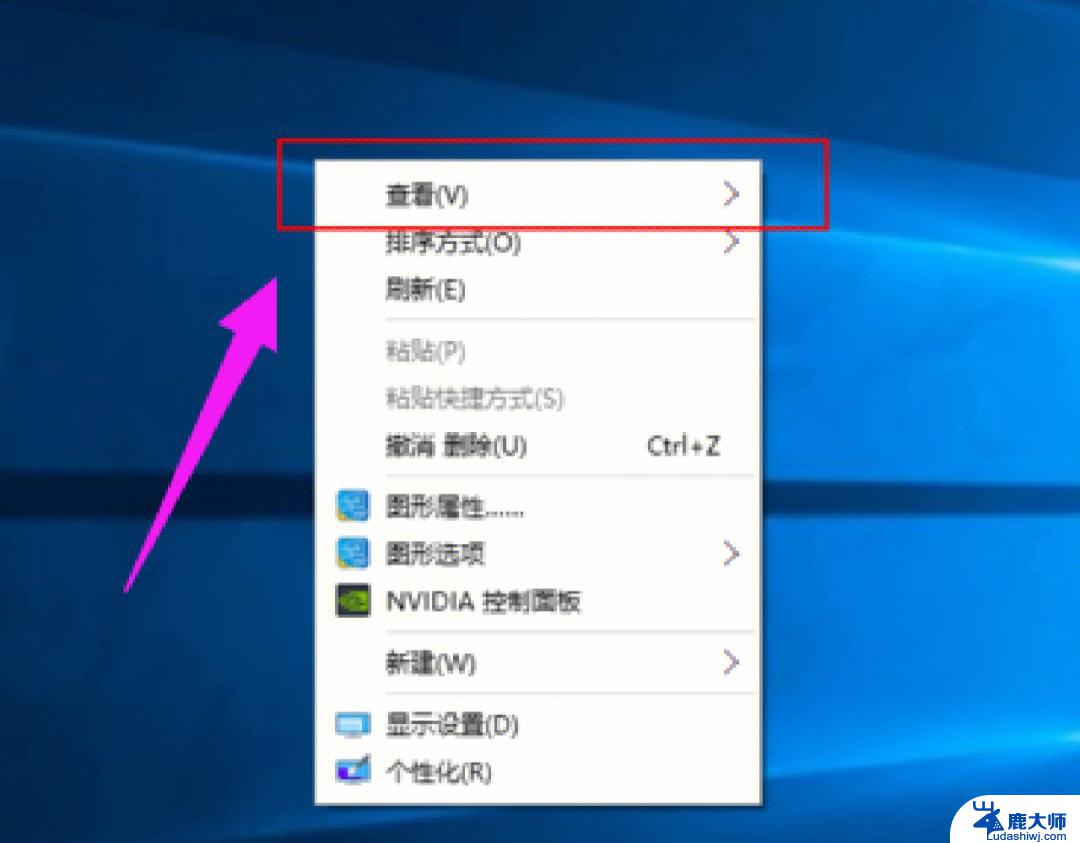
1、打开电脑后,显示电脑桌面,此时电脑桌面图标相对原先来说变得很大,鼠标右键桌面空白处,选择点击右键菜单中的显示设置。
2、接着会打开设置界面中的显示功能,在显示界面中有个高级缩放设置的链接,点击它。
3、然后显示高级缩放设置页面,看到最底部。我们可以自定义设置缩放的大小,从100%~500%之间,随意设置,如果要恢复到原先的水平,建议设置成100%。
4、输入完成后,点击下方的应用按钮。
5、此时这些设置尚未生效,需要将电脑注销或者重启后才行,点击页面提示的注销,重新开机后,桌面图标恢复正常。
6、这种办法调节的图标大小是将系统所有图标、文件、字体设置成对应的大小。
鼠标键盘组合键:
1、除了上面的办法,我们还可以按下键盘的CRL键后。再上下滚动鼠标的滚轮,往前是变大,往后是变小,与办公软件设置大小的方法一致。
2、当然,如果是被简单的修改成大中小三种样式。可以直接在电脑桌面空白处鼠标右键,在右键菜单选择查看,具体是大中小图标,就看自己桌面图标变大的程度了。
以上就是关于电脑图标太大怎么办的全部内容,有出现相同情况的用户就可以按照小编的方法了来解决了。
电脑图标太大怎么办 win10电脑重启图标变大无法解决相关教程
- windows10桌面图标变大了 桌面图标变大了怎么调整
- 电脑桌面字体和图标大小怎么调整 Win10系统如何改变桌面图标文字大小
- win10电脑上的软件图标变成白色的了怎么办 Win10桌面图标变成白色了怎么恢复
- win10调桌面图标大小 如何修改Win10桌面图标大小
- win10字体图标大小 Win10系统桌面图标文字大小怎么调整
- win10 图标大小 如何更改Win10桌面图标的大小
- win10图标缩略图 win10电脑视频不显示缩略图的解决方法
- 桌面图标的字体怎么变大 Win10系统如何改变桌面图标文字大小
- 文件图标怎么变小 Windows10系统如何调整文件图标大小
- 电脑右下角图标怎么删除 win10桌面右下角图标删除方法
- windows10flash插件 如何在Win10自带浏览器中开启Adobe Flash Player插件
- 台式机win10怎么调节屏幕亮度 Win10台式电脑如何调整屏幕亮度
- win10怎么关闭朗读 生词本自动朗读关闭方法
- win10打开远程服务 win10打开远程桌面服务的方法
- win10专业版微软商店在哪 Windows 10如何打开微软商店
- 电脑散热风扇怎么调节转速 Win10怎么调整CPU风扇转速
win10系统教程推荐
- 1 台式机win10怎么调节屏幕亮度 Win10台式电脑如何调整屏幕亮度
- 2 win10打开远程服务 win10打开远程桌面服务的方法
- 3 新电脑关闭win10系统激活 Windows10系统取消激活状态步骤
- 4 电脑字模糊 Win10字体显示不清晰怎么解决
- 5 电脑用户权限怎么设置 win10怎么设置用户访问权限
- 6 笔记本启动后黑屏只有鼠标 Win10黑屏只有鼠标指针怎么解决
- 7 win10怎么关闭提示音 win10如何关闭开机提示音
- 8 win10怎么隐藏任务栏的程序图标 Windows10任务栏图标隐藏方法
- 9 windows cmd输出到文件 Windows10系统命令行输出到文件
- 10 蓝牙鼠标连接成功不能用 Win10无线鼠标连接不上电脑怎么办